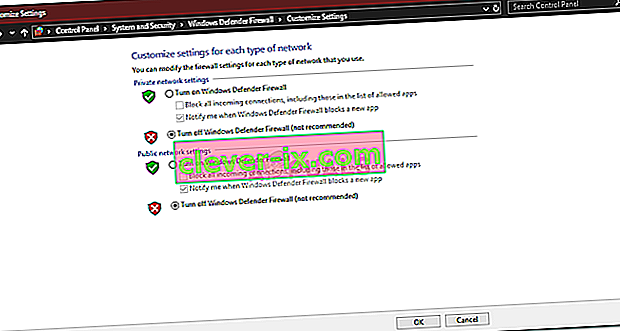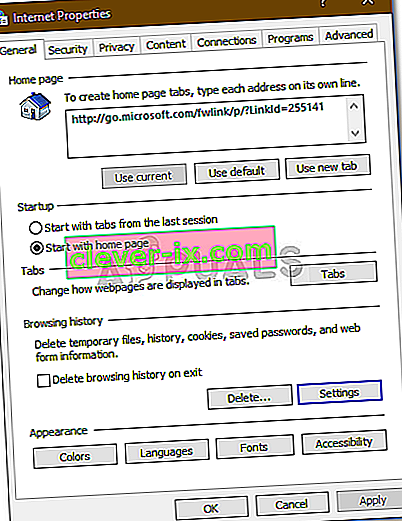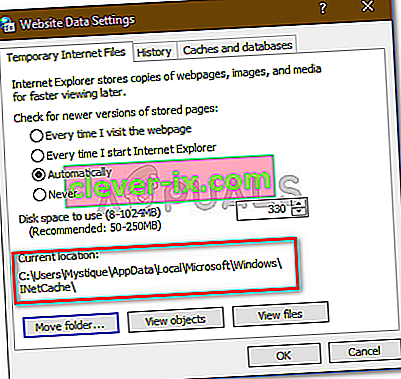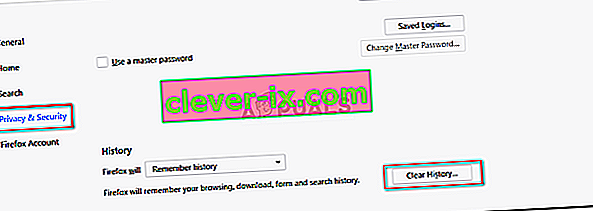Objevily se zprávy, že uživatelé po aktualizaci systému Windows 10 nemohou z internetu nic stahovat. K tomuto problému často dochází v důsledku nastavení možností Internetu v ovládacím panelu. Je známo, že k problému dochází ve všech prohlížečích, nejen v Microsoft Edge. Kvůli tomuto faktoru se problém stává kritickým, protože nemožnost stáhnout z internetu něco, co opravdu potřebujete, může být opravdu frustrující.
V této moderní době je vše zabaleno kolem internetu. Uživatelé obvykle nahrávají soubory, dokumenty, zálohy atd. Na internet, aby k nim měli později snadný přístup. Pokud si však nemůžete stáhnout věci, které jste nahráli pouze za účelem pozdějšího použití, může to být opravdu nepříjemné. Protože každý problém má řešení, jsme tu, abychom vám pomohli dostat se ze tmy.
Co způsobuje, že v systému Windows 10 nelze stáhnout nic?
Důvody pro to se mohou lišit v závislosti na případech. Z toho, co jsme spojili, to však může být způsobeno následujícími faktory -
- Nastavení možností internetu . Pokud se umístění přidané do vašeho nastavení možností Internetu liší od systémové jednotky, může to většinou způsobit problém.
- Antivirus třetích stran . V některých případech může antivirový program jiného výrobce ve vašem systému způsobit vznik problému.
- Nefunkční prohlížeč . Váš prohlížeč může být někdy vinníkem, pokud nebude správně fungovat, což může způsobit problém.
Jak jsme již zmínili, tento problém může být způsoben různými faktory v závislosti na situaci. Proto si projděte všechna níže uvedená řešení.
Řešení 1: Vypněte antivirový program třetích stran
Je známo, že antiviry blokují soubory, které detekuje jako hrozbu pro systém. V některých případech to však může být také příčina takového problému. Váš antivirus může narušovat proces stahování, což může způsobit, že stahování nebude úspěšně dokončeno. Proto nejste schopni nic stáhnout. Jedním ze způsobů řešení problému by proto bylo vypnutí antivirového programu.

Řešení 2: Vypněte bránu Windows Firewall
Brána Windows Firewall se používá k povolení a blokování určitých odchozích a příchozích připojení. Zjednodušeně řečeno, brána Windows Firewall je bezpečnostní aplikace, která se používá k filtrování síťových přenosů. Někdy může brána Windows Firewall blokovat připojení, kvůli kterým nemůžete nic stáhnout z internetu. V takovém případě jej budete muset vypnout. Zde je postup:
- Přejděte do nabídky Start a otevřete ovládací panel .
- Vyhledejte „ Windows Firewall “ a otevřete jej.
- Na levé straně klikněte na „ Zapnout nebo vypnout bránu Windows Defender Firewall “.
- Zaškrtněte políčko „ Vypnout bránu Windows Defender Firewall “ v nastavení Veřejné i Soukromé .
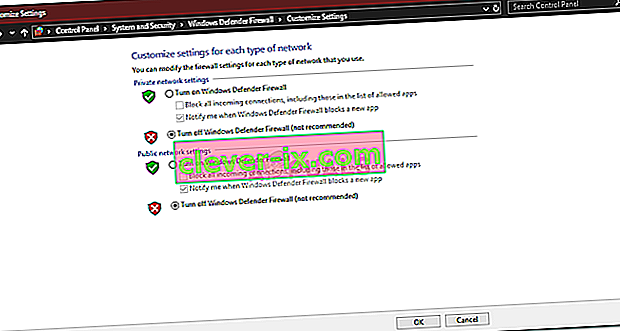
- Stiskněte OK.
Ujistěte se, že jakmile problém vyřešíte a brána firewall systému Windows Defender nebyla příčinou, znovu jej zapněte.
Řešení 3: Změňte nastavení možností Internetu
Toto řešení hlásila většina uživatelů a úspěšně vyřešilo jejich problém. Někdy, když umístění jednotky v nastavení Možnosti Internetu není systémová jednotka, může to způsobit vyskočení chyby. Proto se budete muset ujistit, že je to správné. Postup je následující:
- Otevřete ovládací panel .
- Vyhledejte Možnosti Internetu a otevřete jej.
- Na kartě Obecné klikněte na Nastavení .
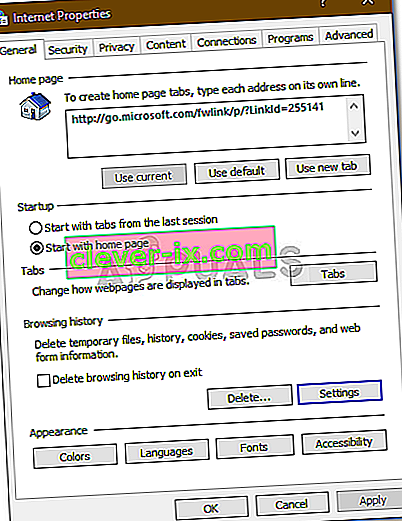
- V části Aktuální umístění , pokud je umístění jednotky C :, zavřete okno.
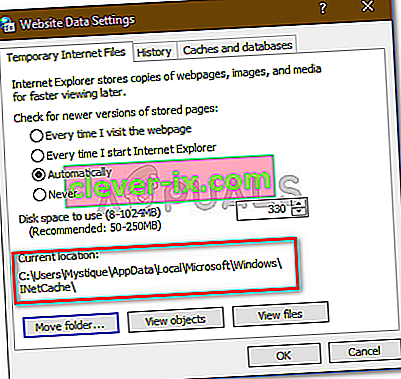
- Pokud tomu tak není, klikněte na „ Přesunout složku ... “ a vyberte složku podle vašeho výběru na jednotce C :.
- Stiskněte OK .
- Restartujte systém a zjistěte, zda problém vyřeší.
Řešení 4: Vymazání mezipaměti
Pokud výše uvedená řešení váš problém nevyřeší, kořenem problému je pravděpodobně váš prohlížeč. Chcete-li tedy začít s nejobecnější věcí, musíte vymazat mezipaměť prohlížeče a data. V prohlížeči Mozilla Firefox to provedete takto:
- Klikněte na nabídku se třemi pruhy v pravém horním rohu.
- Vyberte Možnosti .
- Na levé straně vyberte možnost „ Ochrana osobních údajů a zabezpečení “.
- Přejděte dolů, dokud neuvidíte „ Historie “.
- Klikněte na „ Vymazat historii… “.
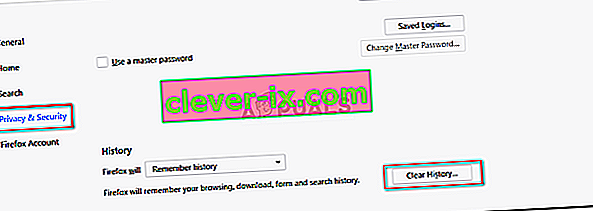
- Nyní nezapomeňte zaškrtnout políčka „ Historie procházení a stahování “ a „ Mezipaměť “.
- Klikněte na „ Vymazat nyní “.
Řešení 5: Přeinstalujte prohlížeč
Konečně, vaše poslední možnost řešení problému bude přeinstalování prohlížeče. V některých případech se prohlížeč nenainstaluje správně nebo se soubory poškodí, kvůli čemuž nebude fungovat normálně. Proto budete muset přeinstalovat svůj prohlížeč a zjistit, zda problém vyřeší.
Pokud používáte Microsoft Edge , můžete resetovat prohlížeč. Tím obnovíte výchozí nastavení prohlížeče. Postupujte podle tohoto článku publikovaného na našem webu, který vám ukáže, jak resetovat Microsoft Edge.